
Innehållsförteckning:
- Steg 1: Se hur mitt projekt fungerar
- Steg 2: Skaffa allt material
- Steg 3: Ladda upp programmet till Arduino Board
- Steg 4: Lägg spåren och gör layouten
- Steg 5: Ett kretsschema är alltid användbart
- Steg 6: Anslut växlarna till utgången på L298N -drivrutinen
- Steg 7: Anslut strömmatarens spår till den andra utgången på L298N -drivrutinen
- Steg 8: Anslut L298N Driver Board till Power Pins på Arduino Board
- Steg 9: Anslut sensorn till Arduino -kortet
- Steg 10: Anslut motorns drivrutins inmatningsstift till Arduino -kortet
- Steg 11: Placera tåget på spåren
- Steg 12: Slå på installationen
- Steg 13: Det är KLART
- Författare John Day [email protected].
- Public 2024-01-30 12:38.
- Senast ändrad 2025-01-23 15:10.

Att göra modell tåg layouter är en stor hobby, automatisera det kommer att göra det mycket bättre! Låt oss ta en titt på några av fördelarna med dess automatisering:
- Låg kostnad: Hela layouten styrs av en Arduino-mikrokontroller, med en L298N-motorförare, deras kostnad är nästan ingenting jämfört med traditionella tågkontrollspjäll och kraftpaket.
- Perfekt att ställa upp på en skärm: Eftersom ingen mänsklig störning krävs för att ha kontroll över layouten kan du använda den på en display där du inte alltid kan vara närvarande för att styra tåget och vändningarna.
- Perfekt för mikrokontroller -hobbyister: Om du är eller vill börja med Arduino och programmering, är detta ett bra projekt för dig att öva dina färdigheter.
Om du är intresserad kan du också kolla den tidigare versionen av detta projekt som är ännu enklare.
Så, utan vidare, låt oss komma igång!
Steg 1: Se hur mitt projekt fungerar


Steg 2: Skaffa allt material
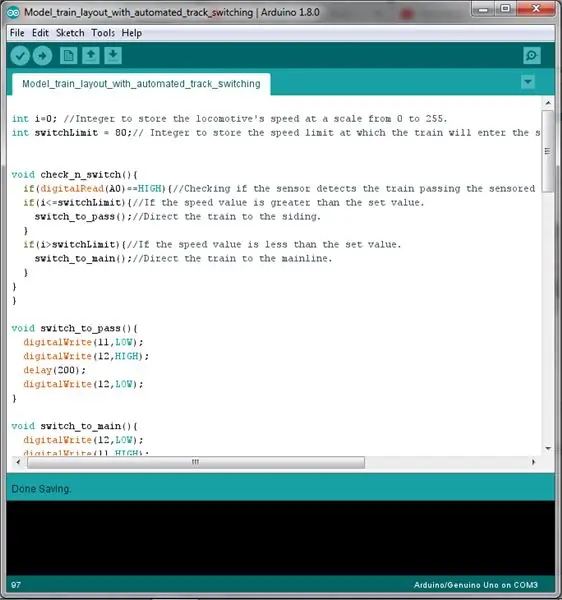
För att börja, se till att du har allt av följande:
- Ett Arduino -mikrokontrollerkort, UNO är att föredra.
- En L298N dubbel H-bridge motor förarkort.
- 6 bygel till man.
- 7 bygel till hane.
- En skruvdragare.
- En 12 volt-DC-nätadapter.
- Ett spårsegment med IR -närhetssensor fäst på undersidan (jag använde ett Kato S62 -spår)
Steg 3: Ladda upp programmet till Arduino Board
Ladda ner Arduino IDE härifrån om du inte har den på din dator. Ladda sedan ner och öppna den angivna filen.
Steg 4: Lägg spåren och gör layouten

Gör en oval slinga med en passande sidosida något som visas ovan. Se till att avståndet mellan sensorspåret och det första valdeltaget som tåget kommer att korsa efter att ha passerat sensorspåret är större än tågets längd så att ingen del av tåget är över sensorspåret när det passerar valdeltagandet.
Steg 5: Ett kretsschema är alltid användbart
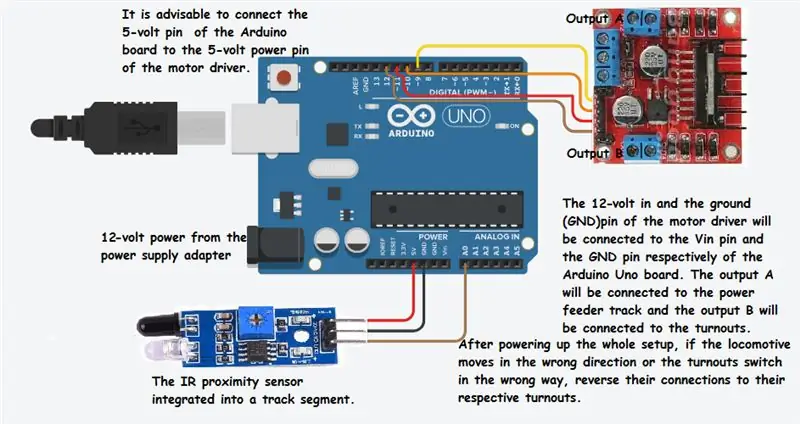
Klicka på bilden för att se hela bilden. Se till att du går igenom hela kretsschemat och alla detaljer innan du fortsätter.
Steg 6: Anslut växlarna till utgången på L298N -drivrutinen




Anslut de röda respektive de svarta trådarna i båda växlarna till varandra, vilket resulterar i en parallell anslutning. Anslut sedan de röda ledningarna till out4 och de svarta ledningarna till out3 -uttaget på motordrivkortet.
Steg 7: Anslut strömmatarens spår till den andra utgången på L298N -drivrutinen


Anslut strömmatarens vita ledning till utgången1 och den blå ledningen till uttaget 2 på motordrivkortet.
Steg 8: Anslut L298N Driver Board till Power Pins på Arduino Board

Anslut 12-voltsstiftet till VIN-stiftet på Arduino-kortet, GND-stiftet till GND-stiftet på Arduino-kortet, och företrädesvis motordrivarens 5-volts stift till Arduino-kortets 5-volts stift.
Steg 9: Anslut sensorn till Arduino -kortet

Anslut sensorns VCC-stift till 5-voltsstiftet på Arduino-kortet, GND-stiftet till GND-stiftet på Arduino-kortet och OUT-stiftet till A0-stiftet på Arduino-kortet.
Steg 10: Anslut motorns drivrutins inmatningsstift till Arduino -kortet

Anslut de digitala stiften på Arduino -kortet till ingångsstiften på motordrivkortet enligt följande:
- D9 till IN1
- D10 till IN2
- D11 till IN3
- D12 till IN4
Steg 11: Placera tåget på spåren

Efter att ha kontrollerat alla ledningsanslutningar, placera tåget på sidosidan.
Steg 12: Slå på installationen

Sätt igång installationen och se till att växlarna växlar till sidospåren, om inte så är det bara att vända på anslutningarna till de växlingar som gjorts med motorföraren. Se också till att tåget börjar gå framåt. Omvänd matarspårets anslutning till motorföraren om tåget rör sig i fel riktning.
Steg 13: Det är KLART

Projektet är klart, för tillfället. Du kan pilla med Arduino -koden för att ändra layoutens funktionalitet, lägga till fler sidor, allt kan anpassas! Jag skulle gärna vilja veta om eventuella ändringar du gör i detta projekt, låt mig veta i kommentarerna nedan. Med vänliga hälsningar!
Rekommenderad:
Automatiserad modelljärnvägslayout som kör två tåg (V2.0) - Arduino baserat: 15 steg (med bilder)

Automatiserad modelljärnvägslayout som kör två tåg (V2.0) | Arduino -baserat: Automatisering av modelljärnvägslayouter med Arduino -mikrokontroller är ett bra sätt att slå samman mikrokontroller, programmering och modelljärnväg till en hobby. Det finns ett gäng projekt som är tillgängliga för att köra ett tåg självständigt på en modelljärnväg
Enkel automatiserad modelljärnvägslayout - Arduino kontrollerad: 11 steg (med bilder)

Enkel automatiserad modelljärnvägslayout | Arduino -kontrollerad: Arduino -mikrokontroller är ett bra komplement till modelljärnvägsspår, särskilt när det gäller automation. Här är ett enkelt och enkelt sätt att komma igång med modelljärnvägsautomatisering med Arduino. Så, utan vidare, låt oss komma igång
Automatiserad modelljärnvägslayout med omvända slingor: 14 steg

Automatiserad modelljärnvägslayout med omvända slingor: I en av mina tidigare instruktioner visade jag hur man gör en enkel automatiserad punkt till punkt modelljärnväg. En av de främsta nackdelarna med det projektet var att tåget måste röra sig i omvänd riktning för att gå tillbaka till startpunkten. R
Modelljärnvägslayout med automatiserad passering (V2.0): 13 steg (med bilder)

Modelljärnvägslayout med automatiserad passagerarkörning (V2.0): Detta projekt är en uppdatering av ett av de tidigare modelljärnvägsautomatiseringsprojekten, modelljärnvägslayouten med automatiskt sidospår. Denna version lägger till funktionen för koppling och avkoppling av loket med rullande materiel. Driften av
Automatiserad modelljärnvägslayout som kör två tåg: 9 steg

Automatiserad modelljärnvägslayout som kör två tåg: Jag gjorde en automatiserad modelltåglayout med passningssidor för ett tag sedan. På begäran av en kamrat gjorde jag detta instruerbart. Detta är något liknande det projekt som nämnts tidigare. Layouten rymmer två tåg och kör dem alternativt
